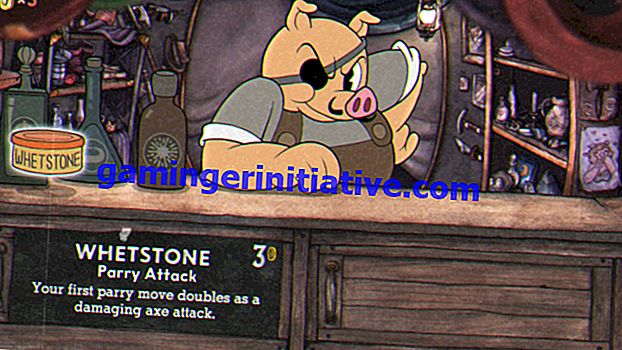So setzen Sie einen PS4-Controller zurück
So großartig die Technologie auch ist, manchmal hat sie ihre schlechten Tage. Ein Fehler oder ein seltsamer technischer Schluckauf kann jeden Moment auftreten, und angesichts der ständig steigenden Kosten für neue Technologien möchten Sie wahrscheinlich versuchen, das zu reparieren, was Sie haben, bevor Sie einen Ersatz kaufen. Manchmal koppelt Ihr PS4-Controller möglicherweise überhaupt nicht mit Ihrer PS4, oder Sie stellen möglicherweise fest, dass ein Eingang nicht registriert wird, wenn Sie die Taste drücken. Was auch immer das Problem ist, hier ist, was Sie benötigen, um Ihren PS4-Controller zurückzusetzen.
Wenn Sie Ihren PS4-Controller weiterhin verwenden können, um zumindest durch die Menüs auf Ihrer PS4 zu navigieren, sollten Sie zur Option Einstellungen und dann zu Geräte gehen und dann Bluetooth-Geräte auswählen. Wählen Sie hier Ihren PS4-Controller aus, drücken Sie Optionen und wählen Sie dann die Option Gerät vergessen.
Jetzt müssen Sie nur noch ein Micro-USB-Kabel verwenden, um Ihren PS4-Controller über einen der USB-Anschlüsse wieder mit dem System selbst zu verbinden. Drücken Sie die PS-Taste auf Ihrem PS4-Controller, und Sie sollten alle wieder verbunden und einsatzbereit sein.
Sollte dies die Probleme mit Ihrem PS4-Controller nicht beheben, müssen Sie stattdessen versuchen, die Reset-Taste auf der Rückseite des Controllers zu drücken. Schalten Sie Ihr System zuerst vollständig aus, da das Problem manchmal eher in Ihrer Konsole als in Ihrem Controller liegt. Sobald Sie dies getan haben, möchten Sie nach einem winzigen Loch auf der Rückseite Ihres PS4-Controllers neben der L2-Taste suchen. Verwenden Sie eine ungefaltete Büroklammer oder einen langen, schmalen Gegenstand, um den Knopf in dem winzigen Loch zu drücken, und halten Sie ihn 3-5 Sekunden lang gedrückt. Schalten Sie Ihr System wieder ein, schließen Sie Ihren Controller über das USB-Kabel wieder an Ihr System an und drücken Sie die PS-Taste. Mit etwas Glück sollte Ihr Controller wieder verbunden und alle Probleme behoben werden.
Wenn bei Ihrem Controller immer noch Probleme mit der Verbindung zu Ihrem System auftreten, verwenden Sie einen anderen Controller oder ein anderes USB-Kabel. Auf diese Weise können Sie eingrenzen, ob der Fehler tatsächlich bei Ihrem Controller und nicht bei einem anderen Teil Ihres Setups liegt.
Wenn alles andere fehlschlägt, wenden Sie sich an Sony, da Sie möglicherweise Ihren Controller oder Ihr System zur Reparatur einsenden müssen (oder kaufen Sie einfach einen neuen, je nachdem, was Sie bevorzugen).
Das ist alles, was Sie wissen müssen, um einen PS4-Controller zurückzusetzen. Wenn Sie mehr über alle Systeme der aktuellen Generation erfahren möchten, suchen Sie unbedingt nach Twinfinite.